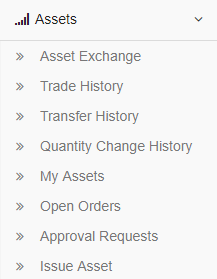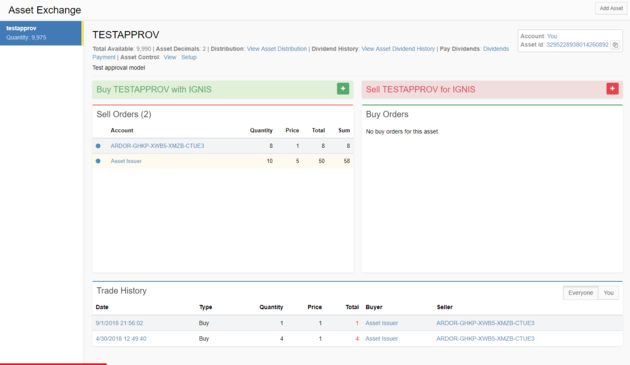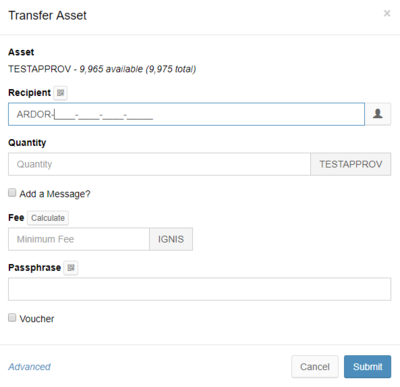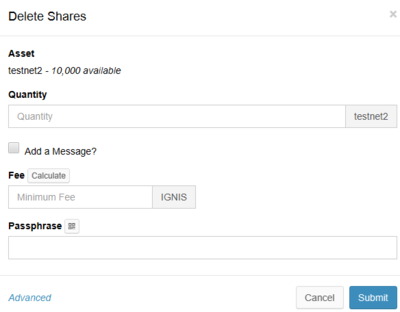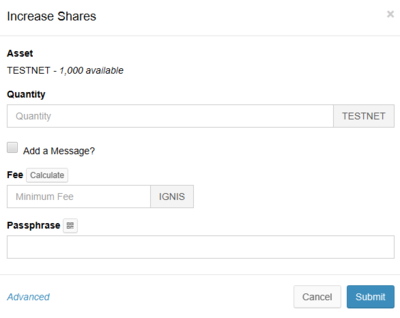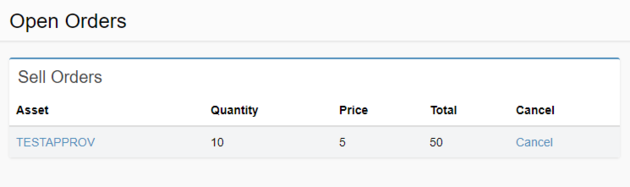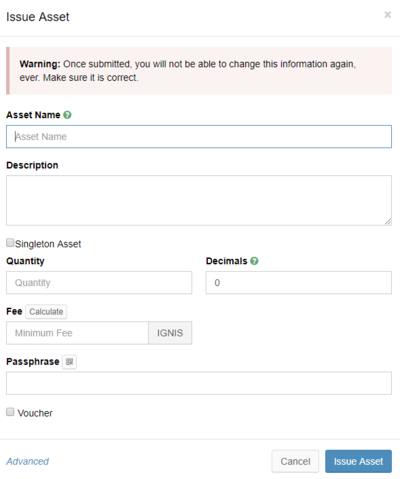자산 거래소
개요
이 페이지는 Ardor 멀티체인 플랫폼에서 분산형 디지털 자산 거래소에 대한 내용을 다룹니다. 세부 내용을 살펴 보기 전에, 우선 이 기능의 응용분야를 사례를 들어 살펴보도록 하겠습니다.
BCNext ( Nxt blockchain의 개발자):는 다음과 같이 말한 적이 있습니다.
|
자산 거래소 접속 방법
Ardor는 2018년 1월 1일 메인넷을 출시 할때부터 분산형 디지털 자산 거래소 기능을 지원해 왔습니다. Ardor 클라이언트를 설치하는 방법을 모르시거나 설치하다 문제가 있으신 분들은 시작하기에 앞서 페이지나 자주 하는 질문들과 해결 방법 페이지를 확인 하십시오.
인터페이스 설명
우선 클라이언트에 접속 하십시오. 사이드 바에서 Asset Exchange(자산 거래소)를 지원하는 차일드 체인(예:Ignis)을 선택 하신 후, Assets 메뉴를 클릭하시면 다음 화면을 보실 수 있습니다.
| Assets Exchange: 이탭을 통해 자산 거래소로 이동 할 수 있습니다. 처음엔 본인이 보유한 자산만 보이기 때문에, 다른 자산들을 보기 위해 "Add asset"버튼을 클릭 한후 Asset ID(자산 ID)나 자산을 발행한 계정의 ID를 입력하셔야 합니다. 관심있는 자산을 좌측 메뉴에 추가해 관리 하실 있으며, 해당 자산을 클릭하면 토큰 설명, 매수/매도 주문창, 수량 등이 표시됩니다. |
| Trade History: 이 페이지에서는 귀하가 거래하신 자산의 모든 이력들이 표시됩니다 : 자산거래소에서 매수/매도 주문하신 모든 이력이 포함됩니다. |
| Transfer History: 이페이지에서는 귀하의 계정에서 전송하고 받은 모든 자산의 이동 이력들이 표시됩니다. |
| Quantity Change History: 이 페이지에서는 귀하가 소유하신 토큰들의 수량 변화 이력들이 표시됩니다. |
| My Assets: 이 페이지는귀하가 소유하신 디지털 자산을 모두 표시해 줍니다 : 직접 발행한 토큰과 보유하신 토큰을 모두 보여줍니다. |
| Open Orders: 여기에는 귀하의 모든 매수/매도 주문 목록, 특히 귀하가 판매/구매 하려는 자산에 대한 목록이 제공됩니다. 여기에서 매수/매도 주문을 취소 할 수도 있습니다. |
| Approval Request: 귀하가 발행한 자산과 관련된 트랜잭션의 승인 요청을 확인 하실 수 있습니다. 자산 컨트롤을 참조 하십시오. |
| Issue Asset: 귀하가 직접 자산을 발행 할 수 있는 창이 열립니다. |
자산 거래소 메뉴 설명
기본적으로, 자산 거래소는 자산을 자동으로 나열해 주지 않습니다. 따라서 관심있는 자산의 경우 수동으로 Add Asset(자산 추가) 버튼을 이용해 추가 하셔야 합니다. Ardor 플랫폼에서 자산 거래소의 모든 자산들을 보여줄 목적으로 서드파티 사이트가 별도로 있습니다. 자산을 의미 있는 방식으로(거래량 등으로) 평가하고 특정 필터를 제공합니다. 추후엔 자산 목록을 하나씩 불러오는 것이 아니라 대량으로 불러 오는 기능이 추가 될 것입니다. Bookmark this Asset(이 자산 북마크 하기) 버튼을 클릭하시면, 해당자산을 쉽게 추적 할 수 있습니다.
추가하려는 자산 id가 스캠 자산이 아니라 진짜 적법한 자산인지 반드시 별도로 확인 하십시오 :
- 자산 이름은 고유한 것이 아니며, 자산 ID는 고유 합니다.
참고: 웹브라우저용 클라이언트를 사용 하실 경우, 일반 모드에서 사용 하셔야만 목록에 자산을 추가 할 수 있습니다. 시크릿 모드를 사용 하시는 경우, 브라우저 창을 닫으면 추가된 목록은 사라지게 됩니다.
| 자산 거래소의 메인 메뉴로 기본적으로 두 영역으로 구성되어 있습니다. |
|
| 소유하고 있는 자산 토큰이 있다면, 측면 목록에 노란색으로 표시됩니다. |
| 이 목록의 자산을 선택하면,인터페이스 영역이 자동으로 해당 자산의 정보를 보여주게 됩니다. 제공되는 정보들은 다음과 같습니다. : 총 발행량을 의미하는 ("quantity"), 해당 토큰이 지원하는 소수점 자리수를 의미하는 ("asset decimals"), 간단한 자산의 설명, 자산을 만든 계정을 알려주는 ("account"), 자산의 식별자인 ("asset ID") 자산의 이름이 고유한 것이 아니기 때문에 이러한 정보들은 매우 중요합니다. 이는 곧 동일한 이름의 여러 자산이 존재 할 수 있다는 것을 뜻하기 때문입니다. |
| 자산을 발행 하는 비용은 100 Ardor에 해당하는 차일드 체인 토큰으로 청구됩니다. 사람들이 트랜잭션 생성 요청을 남발하지 않게 해야 하기 때문에 이러한 비용이 책정되었습니다. 스캠이 아닌 사용자 또한 동일한 이름의 자산을 생성 할 수 있기 때문에, 자산 구매 전엔 항상 경계하고 다시 한번 더 살펴 보시는 것이 좋습니다. |
| 자산을 구매 하시려면 다음 절차를 따르십시오.: |
|
My Assets(나의 자산) 메뉴 설명
이 메뉴에는 귀하가 보유한 모든 자산 뿐만 아니라 발행한 자산까지 표시됩니다.
자산 이전
자산은 양도가 가능하며, 절차는 매우 간단합니다 :
- My Assets 메뉴에서 전송 하고자 하는 자산을 확인하세요.
- transfer 버튼을 누르세요.
- 다음 그림처럼 모든 항목을 입력하세요.
| RECIPIENT: 자산을 보내고자 하는 계정. | |
| 제약 사항: | |
| |
| QUANTITY: 전송 하려는 자산의 수량을 지정합니다. | |
| 제약 사항: | |
| |
| |
| Add a message?: 이 항목을 클릭하면, 전송할때 간단한 해설을 첨부 할 수 있습니다. | |
| 제약 사항: | |
| |
| |
| FEE: 트랜잭션 발생에 지불 할 수수료를 입력 하십시오. | |
| 제약 사항: | |
| |
| |
| SECRET PASSPHRASE: 귀하의 암호문구를 입력하는 란입니다. | |
| 제약 사항: | |
|
|
| VOUCHER: 트랜잭션 바우처 부분을 참조 하십시오. | |
| 제약 사항: | |
| |
자산 소각
자산 발행자는 자산을 소각 할 수 있으며, 절차는 다음과 같이 매우 간단합니다. :
- My Assets에서 소각하고자 하는 자산을 찾습니다.
- Delete Shares 버튼을 클릭합니다.
- 다음 그림을 참고해 모든 항목을 입력 하십시오.
| QUANTITY: 전송 하려는 자산의 수량을 지정합니다. | |
| 제약 사항: | |
| |
| Add a message?: 이 항목을 클릭하면, 소각 트랜잭션을 제출 할 때 간단한 해설을 첨부 할 수 있습니다. | |
| 제약 사항: | |
| |
| |
| FEE: 트랜잭션 발생에 지불 할 수수료를 입력 하십시오. | |
| 제약 사항: | |
| |
| |
| SECRET PASSPHRASE: 귀하의 암호문구를 입력하는 란입니다. | |
| 제약 사항: | |
|
|
| VOUCHER: 트랜잭션 바우처 부분을 참조 하십시오. | |
| 제약 사항: | |
| |
토큰 발행 수 증가
자산 발행자는 토큰을 추가 발행해 수량을 증가 시킬 수 있으며, 절차는 다음과 같이 매우 간단합니다. :
- My Assets에서 추가 발행하고자 하는 자산을 찾습니다.
- Increase Shares 버튼을 클릭합니다.
- 다음 그림을 참고해 모든 항목을 입력 하십시오.
| QUANTITY: 추가 발행 하려는 자산의 수량을 입력합니다. | |
| 제약 사항: | |
| |
| Add a message?: 이 항목을 클릭하면, 추가 발행 트랜잭션을 제출 할 때 간단한 해설을 첨부 할 수 있습니다. | |
| 제약 사항: | |
| |
| |
| FEE: 트랜잭션 발생에 지불 할 수수료를 입력 하십시오. | |
| 제약 사항: | |
| |
| |
| SECRET PASSPHRASE: 귀하의 암호문구를 입력하는 란입니다. | |
| 제약 사항: | |
|
|
| VOUCHER: 트랜잭션 바우처 부분을 참조 하십시오. | |
| 제약 사항: | |
| |
Open Orders(미체결 주문 목록) 메뉴
이 메뉴에서는 현재 체결되지 않은 모든 매수/매도 주문 내역을 볼 수 있습니다.
유의 해야 할 점:
- 언제든 매수/매도 주문을 취소 할 수 있습니다. 하지만
- 이 과정은 즉시 실행되지 않습니다. 즉, 주문 취소 트랜잭션이 네트워크에 전파되기 전에 주문이 체결 될 수도 있습니다.
- 주문을 취소 하는 과정도 트랜잭션의 일종이기 때문에, 0.01 Ardor에 해당하는 차일드 체인 토큰이 수수료로 필요 합니다. 다음 글을 참조 하십시오 : 수수료 세부 설명.
- 취소 중인 주문의 경우 Open Orders 메뉴에서 붉은 색으로 표시됩니다.
- 이 그림에서, 내가 제출한 매도 주문을 보여줍니다.(토큰당 5 Ignis).
- TESTAPPROV 자산은ID가 14572747084550678873입니다.
Issue Asset(자산 발행) 메뉴 설명
이 메뉴에서는 직접 자산을 발행하는 절차에 대해 설명합니다. 이렇게 발행한 자산은 차일드 체인 자산 거래소에서 해당 차일드 체인 토큰으로 거래가 가능합니다.
다음과 같은 팝업창이 나타날 것 입니다. :
NOTE: 경고 메시지에서 보여주듯, 자산이 한번 발행되면, 어떠한 항목도 수정 할 수 없습니다. 따라서 자산을 발행하기 전에 정보가 정확한지 신중히 확인해 주세요.
| ASSET NAME: 발행하고자 하는 자산의 이름을 입력하세요. 다른 사람은 이름을 통해 디지털 자산을 검색 할 수 있습니다. |
| 제약 사항: |
|
|
|
|
| DESCRIPTION: 발행하는 자산에 대한 설명을 기입하는 항목입니다. |
| 제약 사항: |
|
|
| QUANTITY: 발행하고자 하는 자산의 수량을 입력합니다. |
| 제약 사항: |
|
|
| DECIMALS: 이 항목에선 토큰이 지원하는 소수점 자리수를 지원합니다. 예를 들어 2를 입력하면, 토큰을 매매 할 수 있는 최소 수량의 단위가 0.01개가 됩니다. |
| 제약 사항: |
|
|
| FEE: 자산을 발행하는데 지불 할 수수료를 입력 하십시오. 최소 100ARDR에 상응하는 차일드 체인의 토큰이 필요합니다. |
| 제약 사항: |
|
| PASSPHRASE: 자산이 처음 발행되면 발행하는 계정이 모두 소유하게 되므로, 발행하고자 하는 계정의 암호문구를 입력 해야합니다. |
|
| 제약 사항: |
|
| VOUCHER: 트랜잭션 바우처 부분을 참조 하십시오. |
| 제약 사항: |
|
FAQ
추가 정보